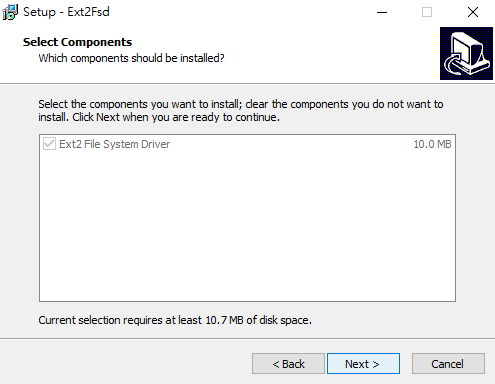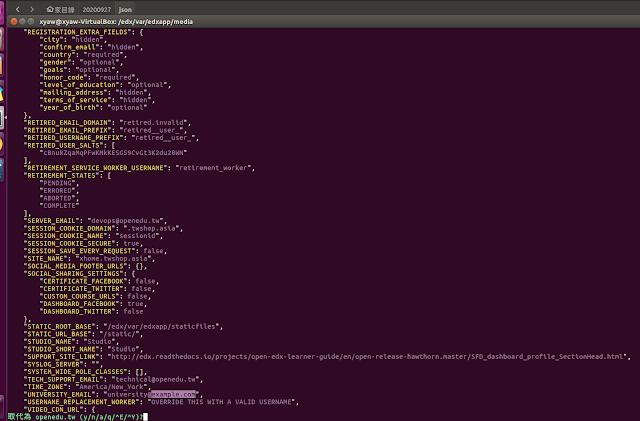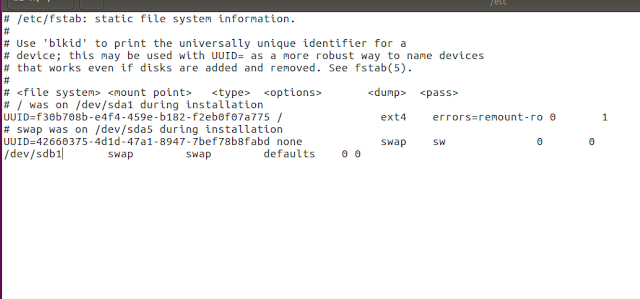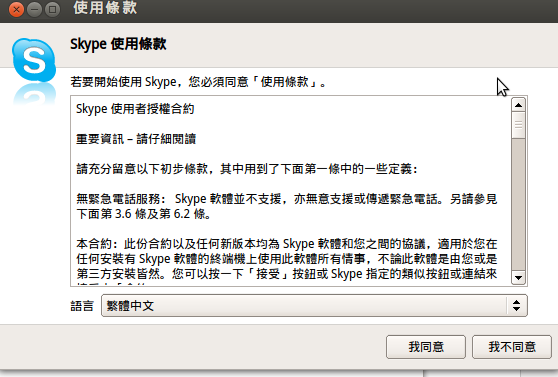如果有安裝過Ubuntu與windows雙系統的使用者,
Ubuntu安裝完畢自動會掛載windows磁碟,
那反過來若是要在windows掛載Ubuntu磁碟的話,
就要透過特殊軟體Ext2Fsd來實現
讓windows系統存取Ubuntu ext4磁碟
Ext2Fsd是一個開源軟體,
它可以讓使用者在windows環境底下讀取ext2/ext3/ext4格式的磁區,
也就是說有Ubuntu/windows雙系統的電腦,
不需要切換到Ubuntu開機就能夠開啟Ubuntu中的文件,
1.首先要到
ext2fsd官方網站下載軟體
下載完畢後安裝
出現歡迎畫面後按下一步,
選擇要安裝的資料夾
選擇安裝的元件(只有一個其實也不用選)
選擇程式集位置
讓程式開機時自動執行,
並讓系統具有寫入權限
安裝完畢後,
可選擇執行進入Ext2Fsd工具
64Bit系統使用者記得要使用V0.69之後的版本,
以免存取有問題,
進入畫面後會列出目前磁碟機狀態,
在要掛載的ext4分區上按滑鼠右鍵,
選擇Assign Drive Letter 給予磁碟機代號
如果不想每次開機都要手動給予磁碟機代號,
也可以到Ext2 Volume Management中
找到MountPoint for fixed disk,need reboot,
這樣就能夠開機自動掛載該磁區了
若是重新開機後,
沒看到掛載的Ubuntu磁區,
可到Servicce Management中
檢查一下目前狀態(Service status),
並確定Service startup mode 是否正確